Fazit: Lehrer soll jeder Zeit die Möglichkeit haben die Steuerfunktionen zu übernehmen, ohne Schalter zu betätigen. Übergeben die Steuerung zum Schüler geht über ein Schalter, mit Ansage: Student has Control (oder ähnliches, ist einfach eine Ansage die man selber bastelt.) Wenn der Lehrer die Steuerung übernimmt, wird auch eine ansage abgespielt: Teacher has control. Damit der Schüler weiß dass er mal kurz Atmen kann.
Dass übernehmen passiert in Millisekunden, also keine Verzögerung ist merkbar.
Geräte: In dieses Beispiel benutze ich eine DC16 und eine DS14, aber ist genau das gleiche mit DC/DS24 usw.
Dass gleiche System benutze ich auch mit eine Cockpit-Sx mit Jeti Funkmodul. Ich habe sogar ein Fall wo der Schüler Mode 3 fliegt, weil ich ein Mode 1 Person bin. Mittlerweile habe ich auch eine Radiomaster Pocket für die kleinen Händchen.
Zuerst wird der Lehrer Sender eingerichtet. (Aber man kann es auch einfach bei ein vorhandenes Modell machen. Ich würde dann mit eine Kopie des Originals machen, und mit den Spielen.)
Die App kann auf https://github.com/JETImodel/Lua-Apps gefunden werden, unter dem Namen „Automatic Trainer Switch“. Scrollen Sie auf der GitHub-Seite nach unten, um das Kapitel „Installation“ zu finden. Dort finden Sie die Datei „Release compiled.zip“. Laden Sie diese herunter und entpacken Sie sie auf Ihrem lokalen PC.
Zitat:
- Installation eines fertigen Pakets
Wir haben ein Set kompilierter Anwendungen in einer ZIP-Datei vorbereitet. Der Kompilierungsprozess reduziert den Speicherbedarf der Apps, und wir empfehlen, dieses Paket auf DC/DS-16 und DC/DS-14 zu verwenden.- Schließen Sie den Sender an Ihren PC an und stellen Sie eine Verbindung über USB her (der Sender wird als Massenspeichergerät erkannt).
- Laden Sie die neueste Version der kompilierten Apps aus diesem Repository herunter: Release-Compiled.zip.
- Entpacken Sie alle Dateien auf Ihren Sender in den Ordner „Apps“.
- Trennen Sie den Sender und suchen Sie im Menü „Anwendungen – Benutzeranwendungen“.
- Wählen Sie die gewünschte Anwendung aus und aktivieren Sie sie.
- Installation der Anwendung mit der Möglichkeit zur Bearbeitung
Mit diesem Verfahren installieren Sie die Quellcode-Dateien der Lua-Anwendung auf Ihrem Sender:- Schließen Sie den Sender an Ihren PC an und stellen Sie eine Verbindung über USB her (der Sender wird als Massenspeichergerät erkannt).
- Öffnen Sie einen der Ordner von oben (z. B. wenn Sie den „Battery Monitor“ installieren möchten, öffnen Sie den „Battery Monitor“-Ordner hier auf GitHub).
- Kopieren Sie alle Dateien aus dem ausgewählten Ordner in den Ordner „Apps“ Ihres Senders.
- Trennen Sie den Sender und suchen Sie im Menü „Anwendungen – Benutzeranwendungen“.
- Wählen Sie die gewünschte Anwendung aus und aktivieren Sie sie.

Wir wollen natürlich Automatic Trainer Switch haben!
LUA muss drauf sein!
Aber nicht jedermann hat schon die Sender Software mit LUA Unterstützung installiert. Wenn nicht, dann machen wir dass über JetiStudio.
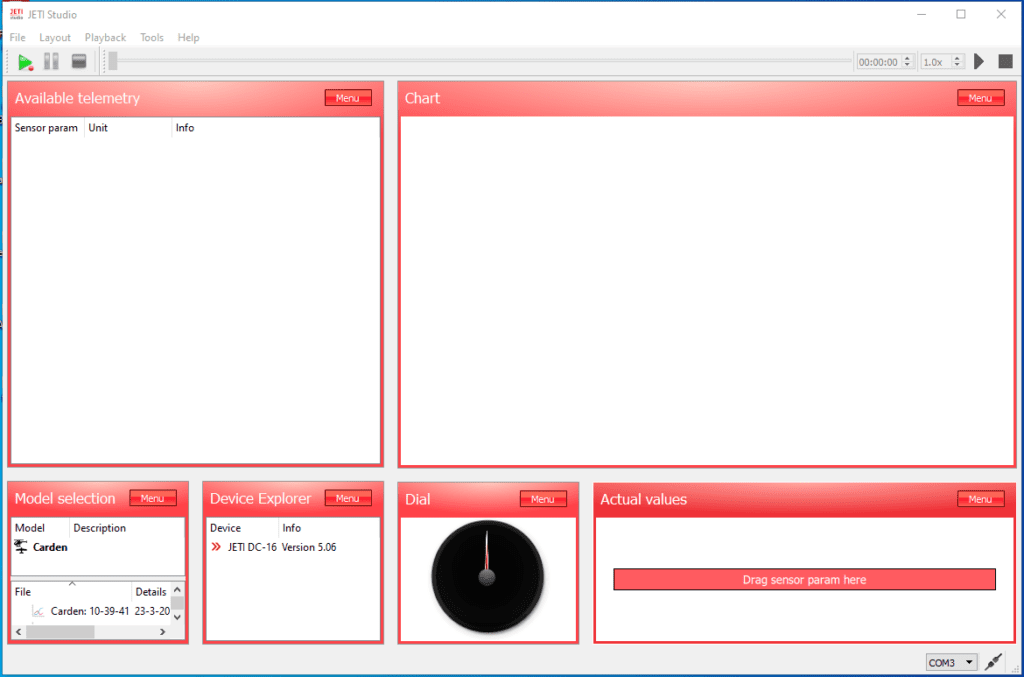
Der Sender wird Erkannt:
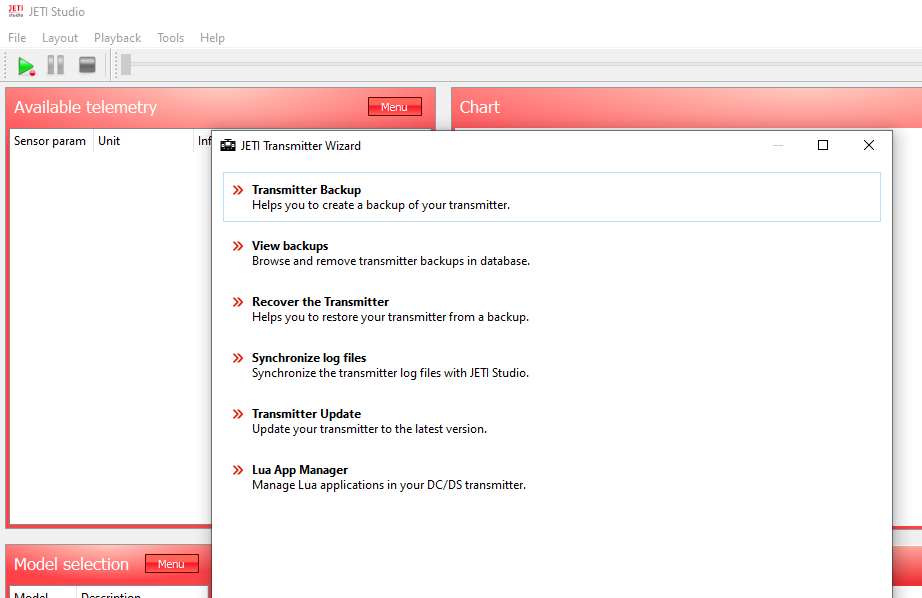
Wir wollen die Verison mit LUA unterstutzung installieren. Wie immer, macht der Software ein Backup Vorschlag, tue es, kostet nichts. Ich Speichere meine Backups auf ein externe Speicherplatz.
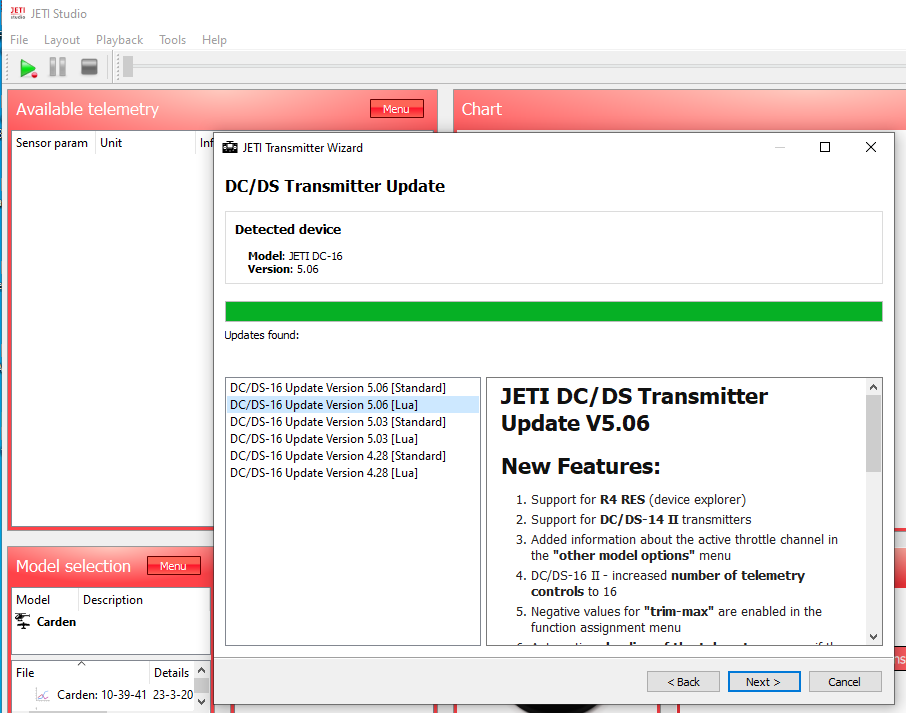
Mittlerweile sind manche Sender schon auf Version 5.0.8, also wähle immer die höchste Version!
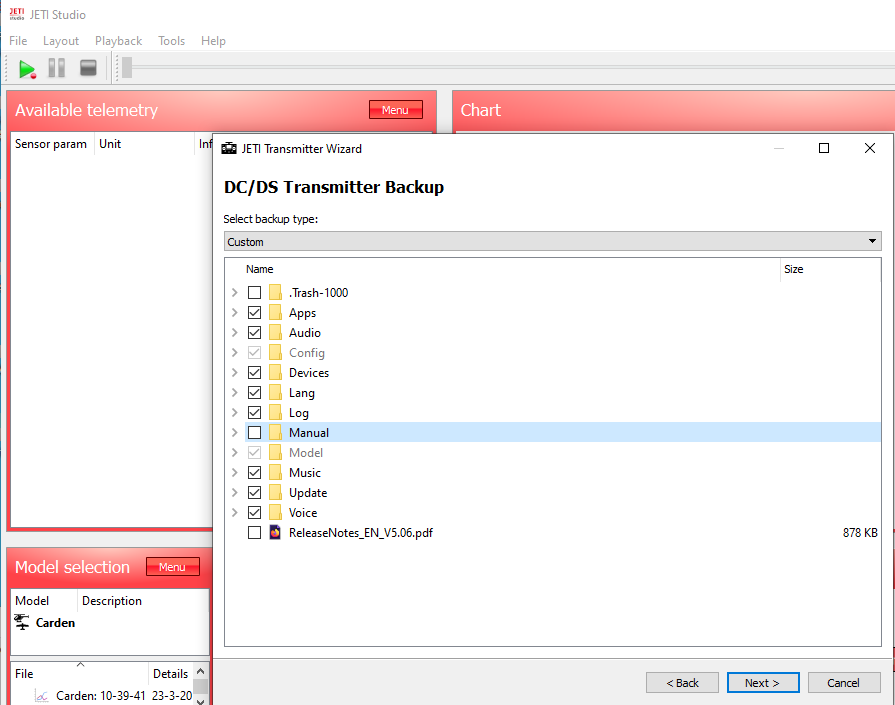
Komplettes alles Sichern, damit man keine Überraschungen bekommt.
Und in Kurzform:
